Photoshop er en kompleks app med mange verktøy. Det er tidkrevende å jobbe i det, og det er ikke akkurat designet for å være enkelt å lære eller bruke. Dette er en avveining som skjer når du har et verktøy som er så sammensatt som Photoshop. Du må ofre brukervennlighet for flere verktøy og funksjoner. Filtre er et ofte brukt verktøy i Photoshop. Du kan bruke flere filtre på ett lag, og de samme filtrene på flere lag. Hvis du vil bruke et filter på flere lag, vil det selvfølgelig ta ganske lang tid. Så langt som filtre går, har Photoshop en måte å gjøre det mindre repeterende. Den har en funksjon som heter ‘Smart Filter’ som lar deg bruke et filter på flere lag på en gang. Slik fungerer det.
Bruk et filter på flere lag
Trinn 1: Åpne en Photoshop-fil. Forsikre deg om at du kan se Lagervinduet. Hvis du ikke kan det, eller du ikke vet hvordan det ser ut, gå til Window> Layers fra øverste menylinje og sørg for at Layers er krysset av. Klikk deretter på fanen Lag-vinduet som er avbildet nedenfor.

Steg 2: Velg lagene du vil bruke filteret på. Du kan velge alle lagene i en sekvens ved å holde nede Skift-tasten. For å velge lag tilfeldig, hold nede Ctrl / Cmd-tasten og klikk på lagene du vil velge. Når du har valgt lagene, går du til Filter> Konverter til smarte filtre. Hva dette gjør er at det slags fusjonerer lagene du har valgt. I det minste er det slik det vises i filen din. Lagene dine vises alle som ett enkelt lag. Dette kan få deg til å tro at lagene ikke lenger kan redigeres individuelt, men det er ikke tilfelle. Vi forklarer dette mer detaljert litt senere.
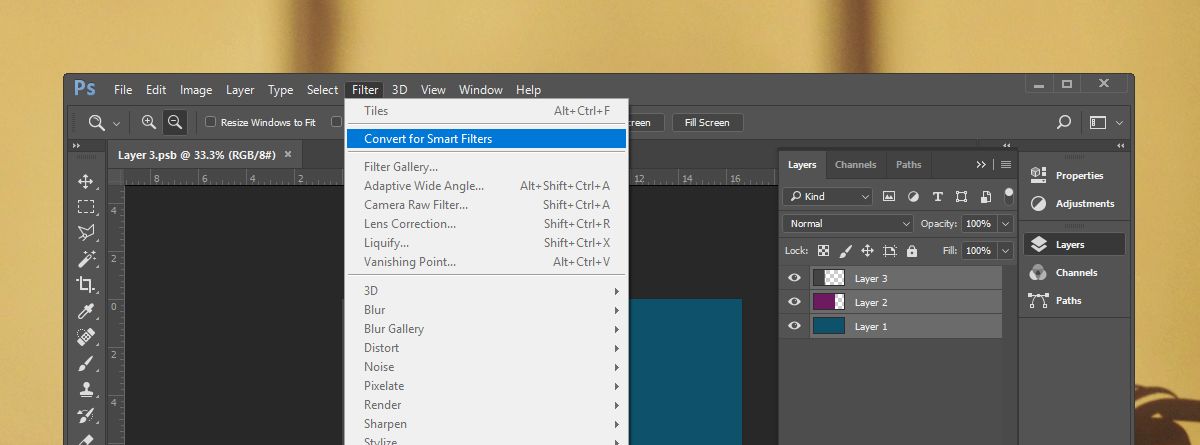
Trinn 3: Når lagene har blitt gruppert / slått sammen til enenkeltlag for smarte filtre, kan du bruke filtrene. Velg det smarte filterlaget, og gå deretter til Filter og velg et filter fra de tilgjengelige. Filteret blir brukt på alle valgte lag. Av hensyn til denne artikkelen brukte vi filteret Stylize> Tiles.
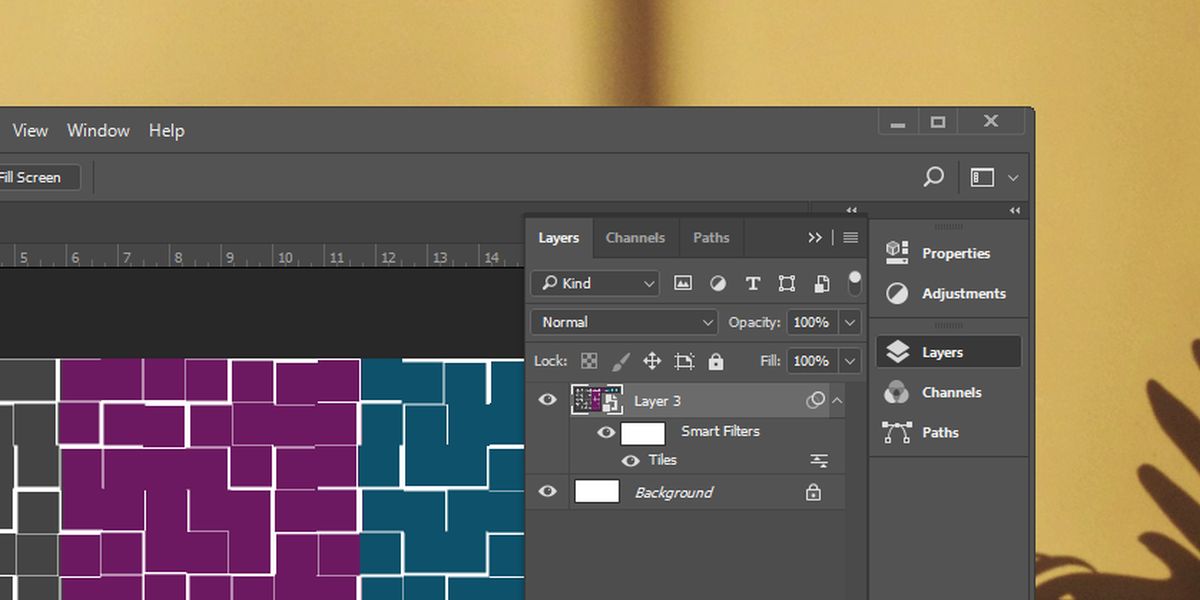
Redigere et smart filterlag
For å redigere et av lagene i et smart filterlag, dobbeltklikk på det. dette vil åpne en ny Photoshop-fil oppkalt etter det smarte filterlaget. Denne filen vil ha hvert lag som ble slått sammen for å danne det smarte filterlaget som et separat lag. I denne filen rediger du lagene, og lagre endringene når du er ferdig. Endringene vil gjenspeiles i hovedfilen din.













kommentarer